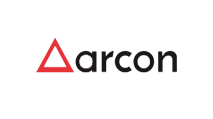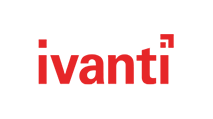Windows Server 2019 üzerinde Active Directory Kurulumu
Bu kısımda Windows Server 2019 versiyonuna sahip bir sunucu üzerine Active Directory kurulumu gösterilmektedir.
Windows Server 2020’den itibaren server manager üzerinde bir role olarak gelen Active Directory Domain Servisini kurmak için server manager üzerinden “Add roles and features” şeçeneği tıklanarak kurulum başlatılır ve sırasıyla aşağıdaki adımlar takip edilir.
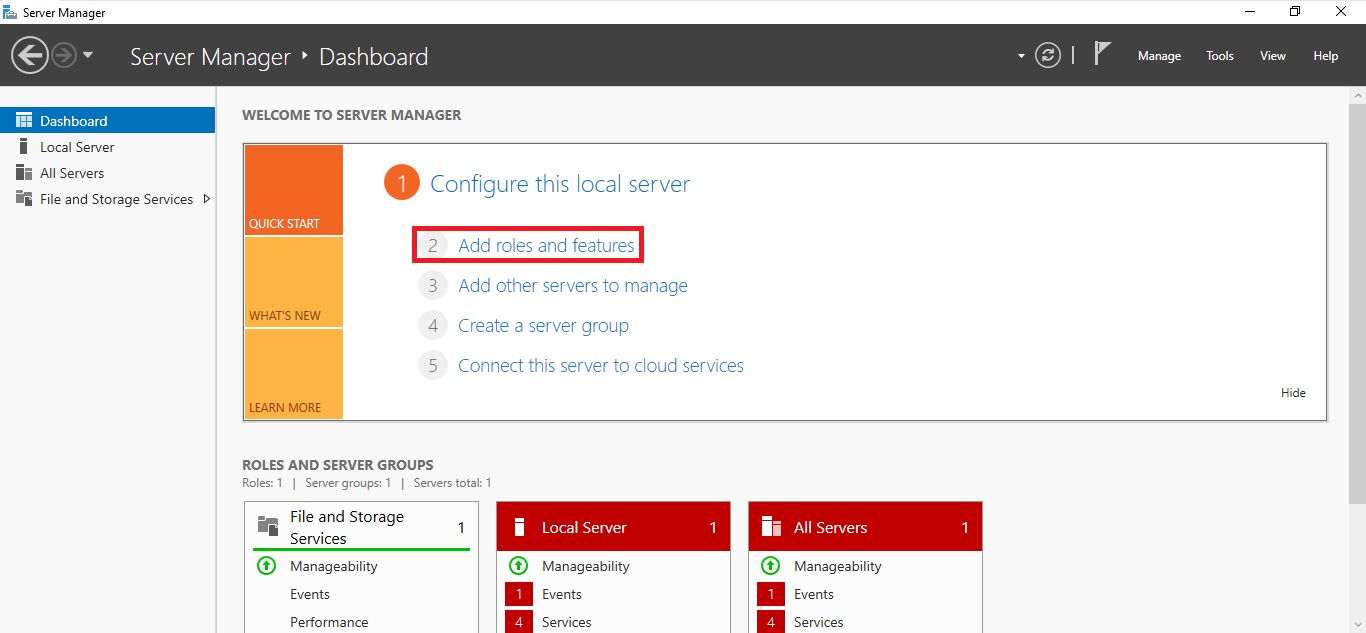
Şekil 1. Active Directory Kurulum Adımı-1
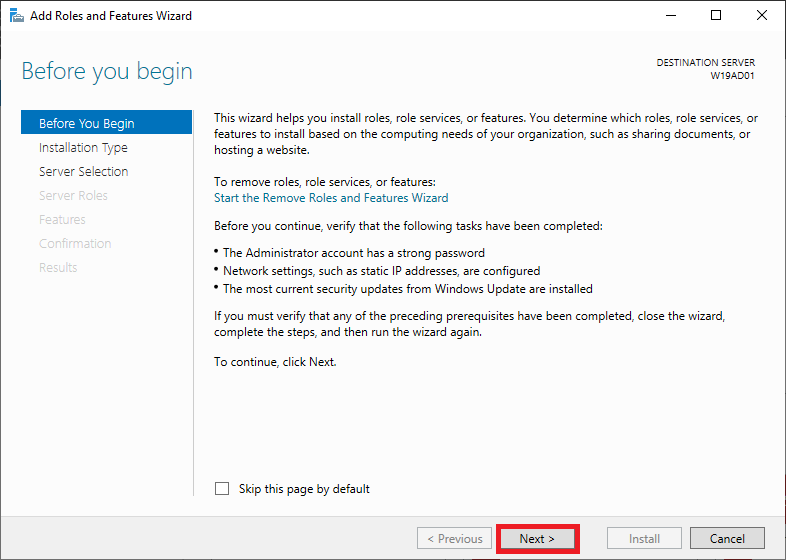
Şekil 2. Active Directory Kurulum Adımı-2
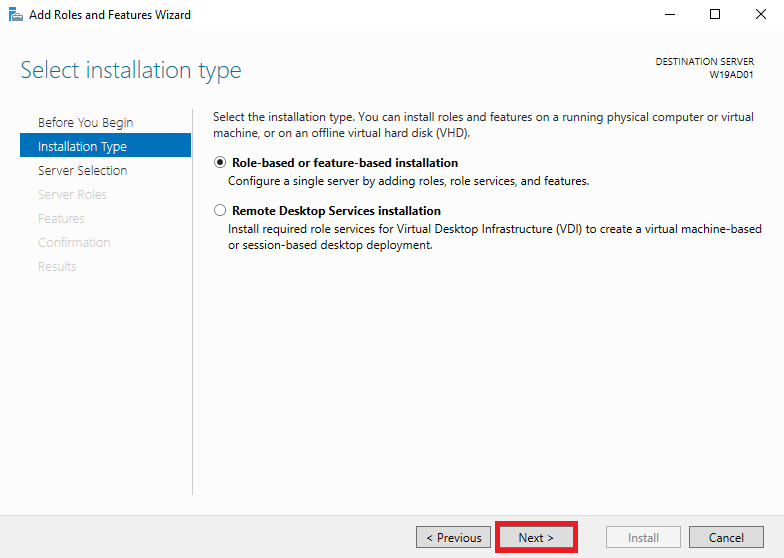
Şekil 3. Active Directory Kurulum Adımı-3
Kurulum yapılacak sunucu seçimi yapılarak devam edilir.
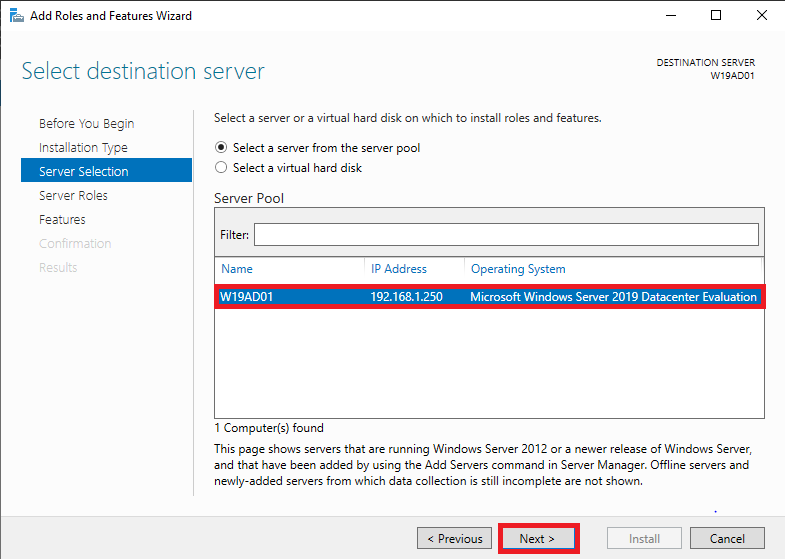
Şekil 4. Active Directory Kurulum Adımı-4
Roller arasından “Active Directory Domain Services” seçilir ve devam edilir.
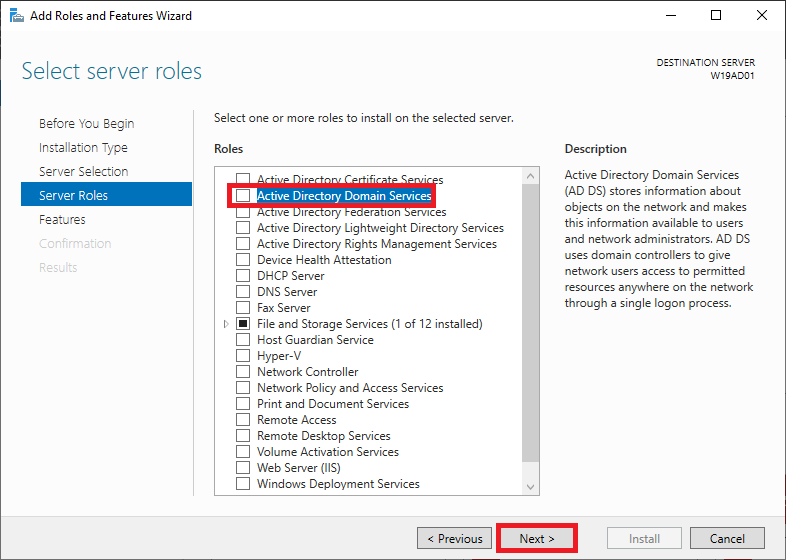
Şekil 5. Active Directory Kurulum Adımı-5
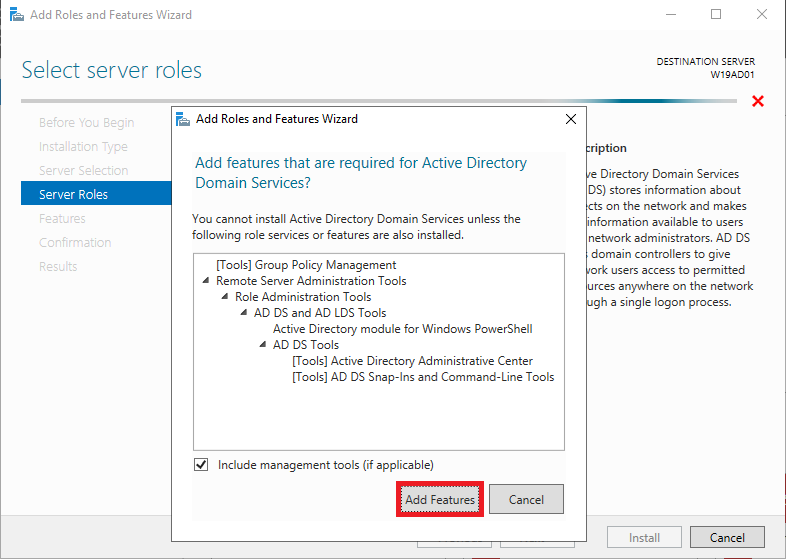
Şekil 6. Active Directory Kurulum Adımı-6
Active Directory servisine ek olarak kurulmak istenilen servisler –Şekil 7-‘deki ekran üzerinden seçilerek kurulabilir.
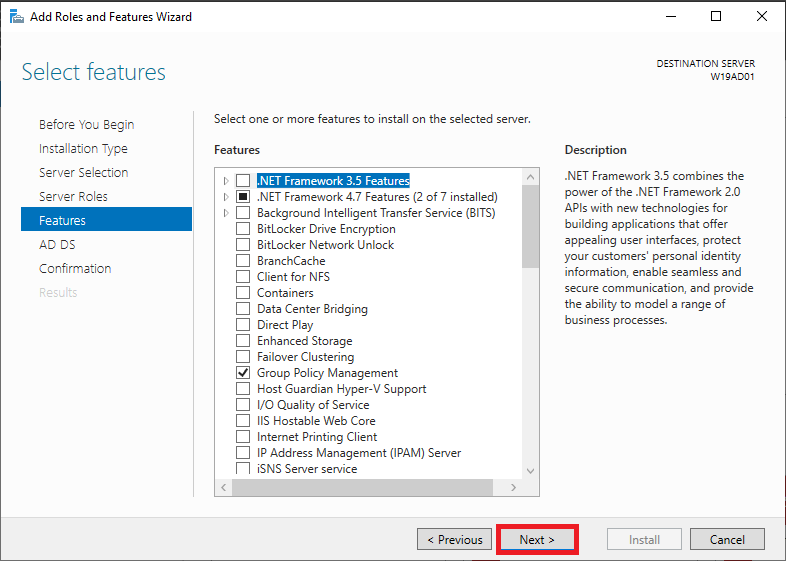
Şekil 7. Active Directory Kurulum Adımı-7
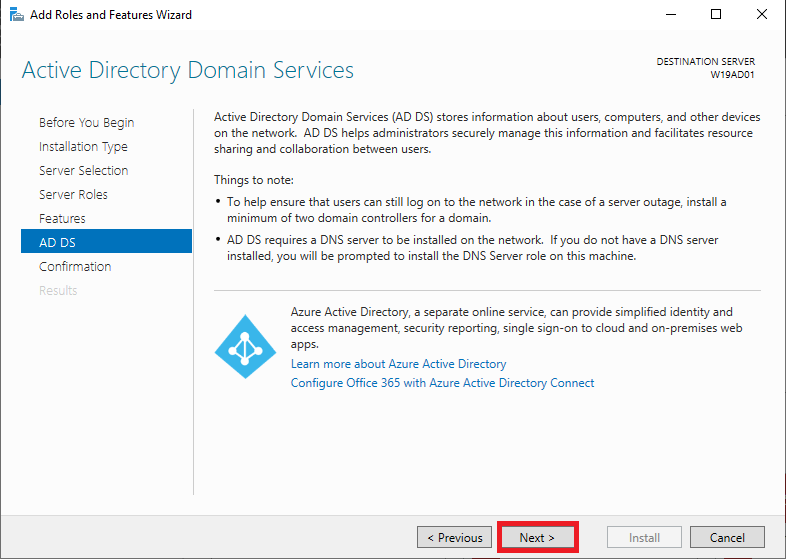
Şekil 8. Active Directory Kurulum Adımı-8
-Şekil 9- üzerinde kurulum yapılacak roller gösterilmektedir. Kurulum sonrasında restart gerekemesi durumunda sunucu yeniden başlatılması için checkbox işaretlenmiştir.
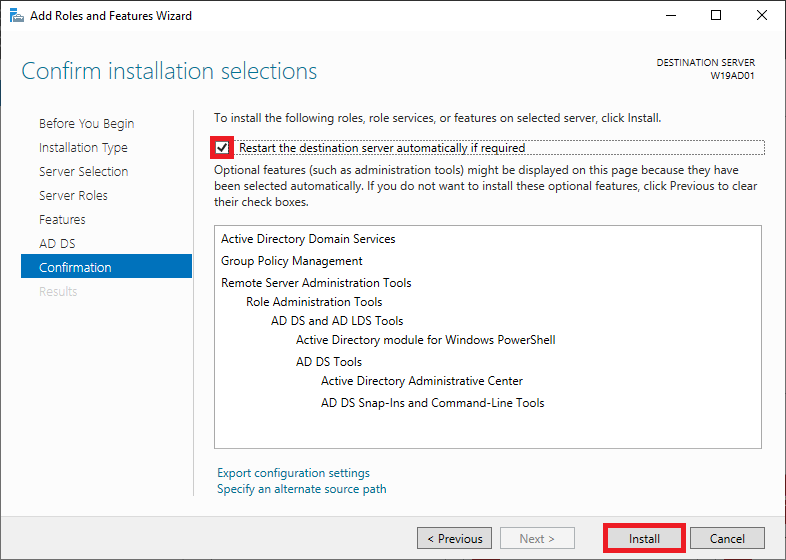
Şekil 9. Active Directory Kurulum Adımı-9
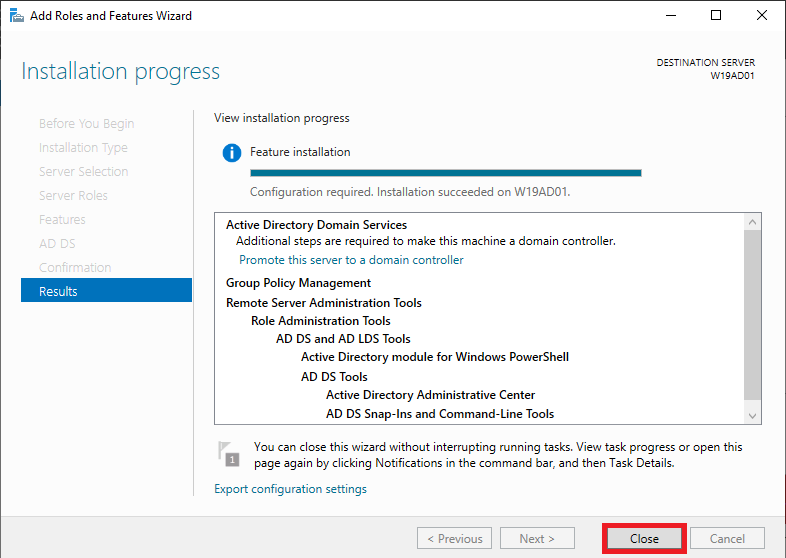
Şekil 10. Active Directory Kurulum Adımı-10
Kurulum tamamlandıktan sonra Server Manager üzerinden –Şekil 11-‘de gösterildiği gibi “Promote this server to a domain controller” şeçeneği tıklanarak Active Directory konfigürasyonuna geçilir.
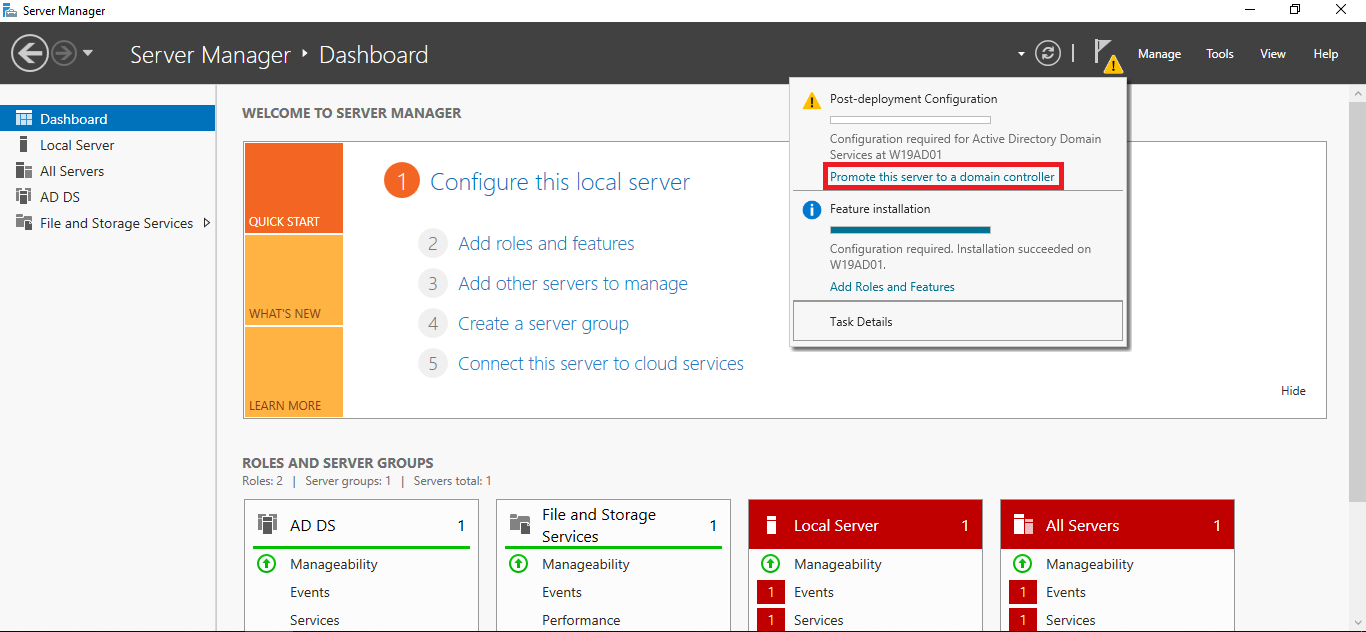
Şekil 11. Active Directory Kurulum Adımı-11
-Şekil 12-’de 3 seçenek sunulmakta. Bunlardan ilki mevcut forest’a yeni bir domain controller eklenmesi, ikincisi mevcut forest içerisine yeni bir domain eklenmesi, üçüncüsü ise yeni bir forest eklenmesi hakkında. Active Directory yapısı yeni oluşturuluyorsa üçüncü seçenek seçilerek alt kısıma root domain ismi girilir.
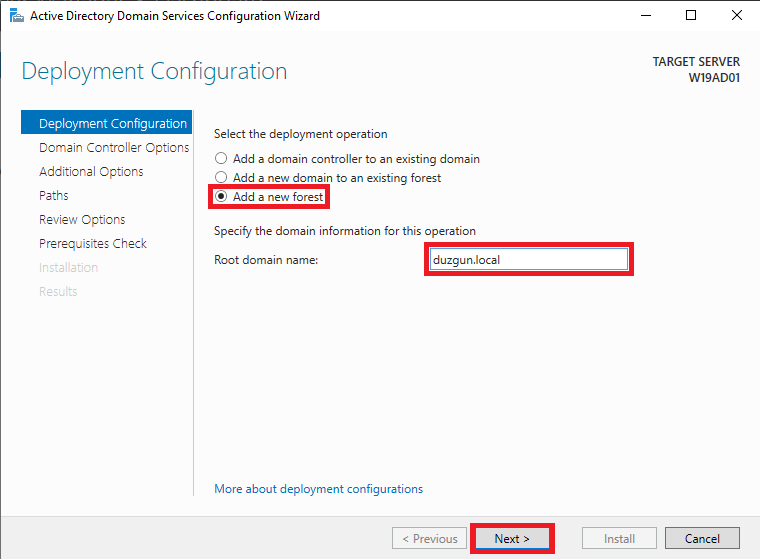
Şekil 12. Active Directory Kurulum Adımı-12
-Şekil 13- ‘de gösterilen adımda AD restore parolası belirlenerek devam edilir.
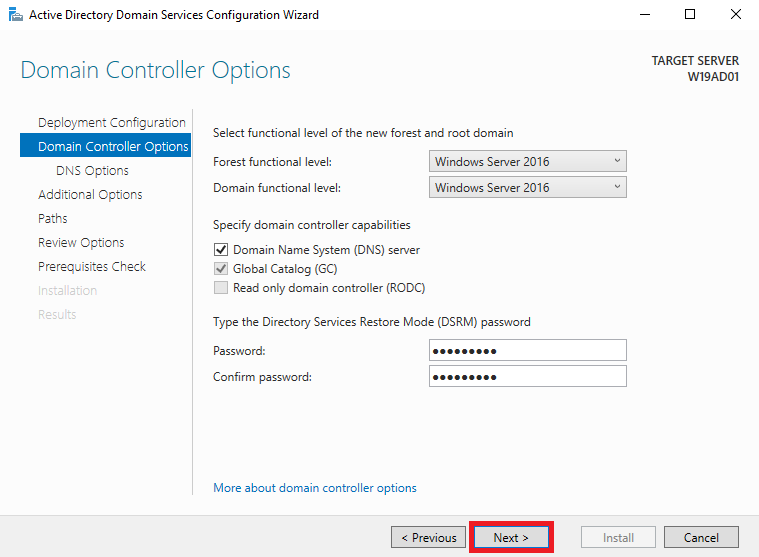
Şekil 13. Active Directory Kurulum Adımı-13
DNS servisi kurulu olmadığından –Şekil 14-‘de gösterilen adımda bir değişiklik yapılmadan ilerlenir.
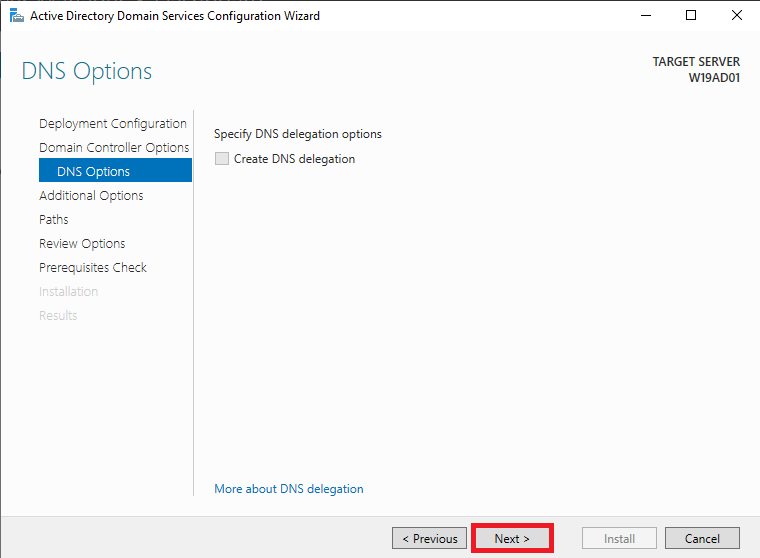
Şekil 14. Active Directory Kurulum Adımı-14
Root domain ismine uygun olarak NetBIOS ismi otomatik olarak oluşturulur.
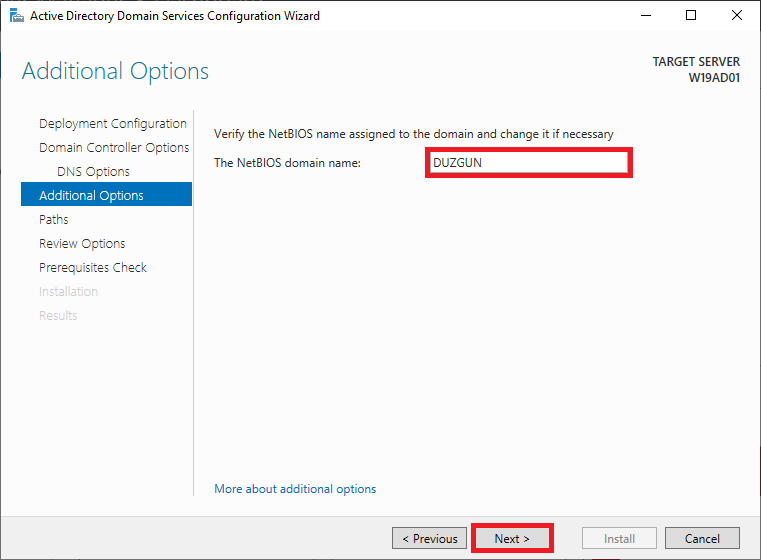
Şekil 15. Active Directory Kurulum Adımı-15
-Şekil 16-‘da gösterilen adımda Active Directory database, log ve SYSVOL dosya yolları belirlenir ve devam edilir.
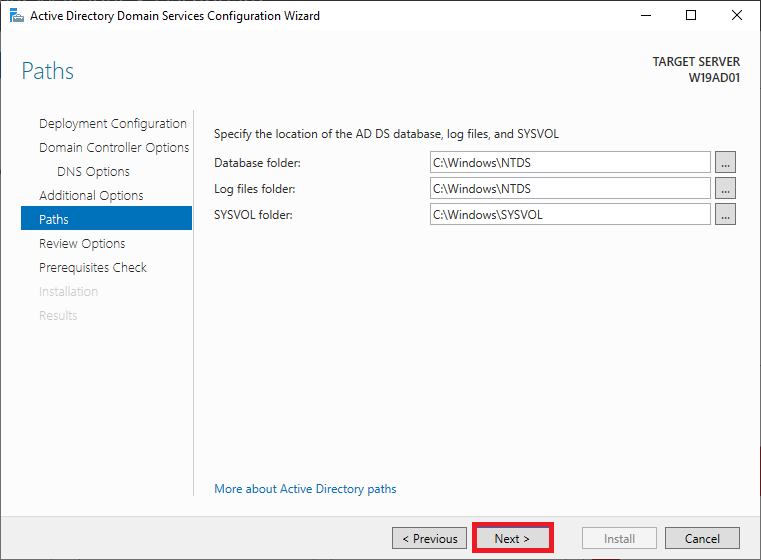
Şekil 16. Active Directory Kurulum Adımı-16
Yapılan şeçimlerin tekrar bir incelemesi yapılarak devam edilir.
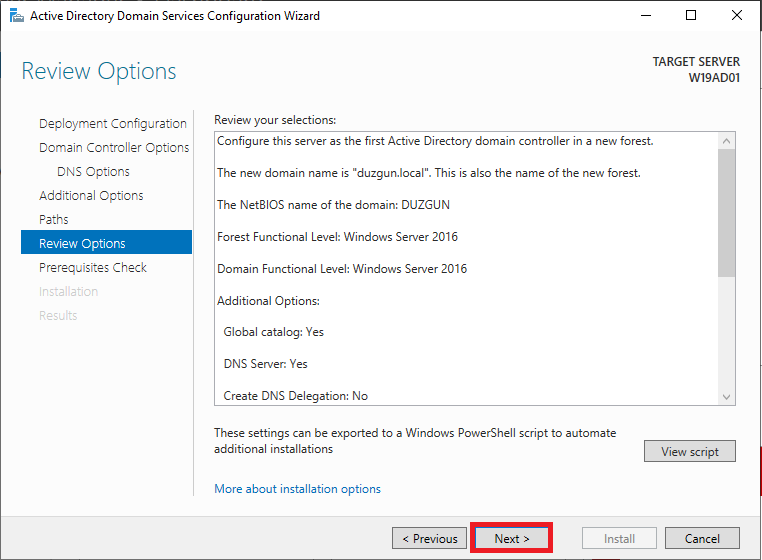
Şekil 17. Active Directory Kurulum Adımı-17
Gereksinimlerin kontrol edilip uygun görülmesinden sonra kurulum adımı başlatılabilir.
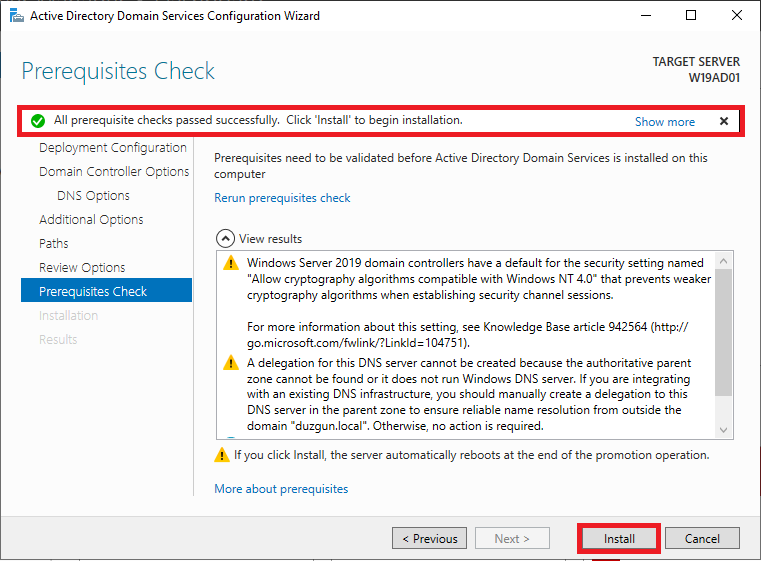
Şekil 18. Active Directory Kurulum Adımı-18
Kurulum sonrası sunucu kendisini yeniden başlatır. Artık Active Directory kullanılabilir durumdadır.
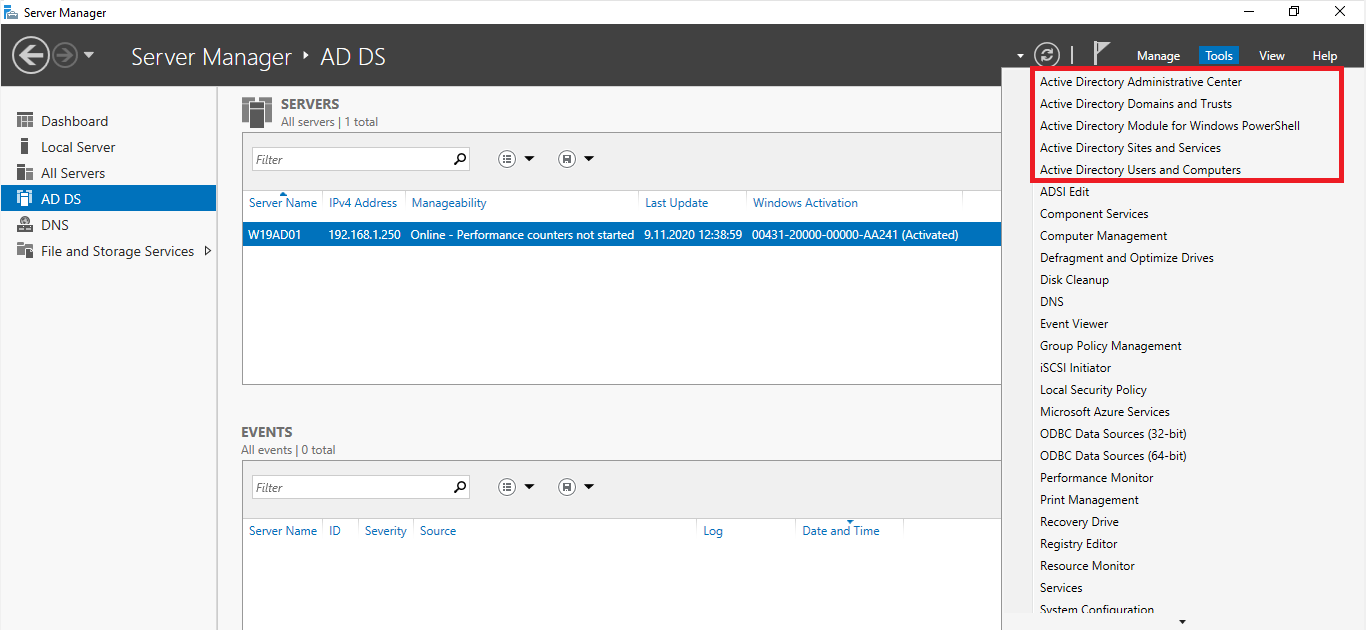
Şekil 19. Server Manager Active Directory Services
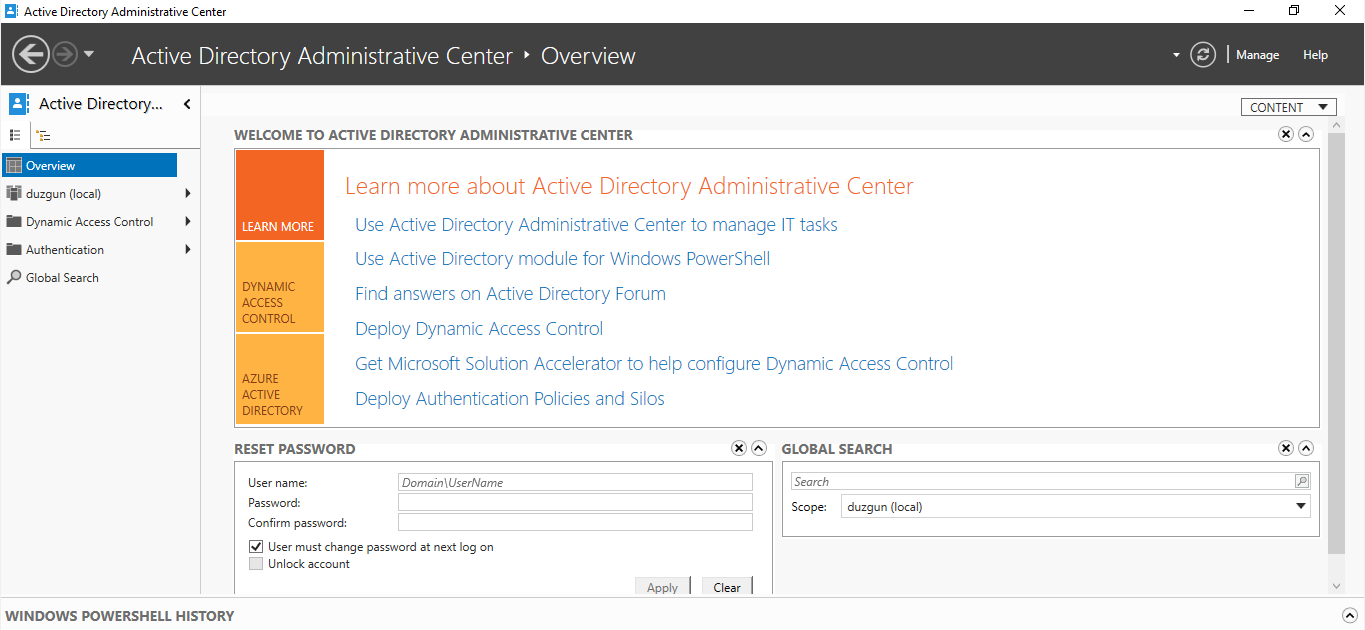
Şekil 20. Active Directory Administrative Center
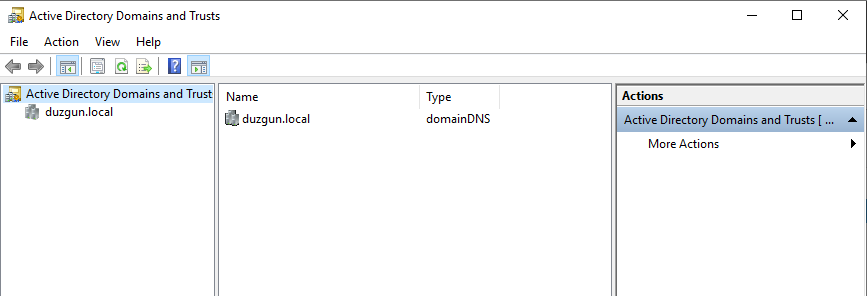
Şekil 21. Active Directory Domain and Trusts
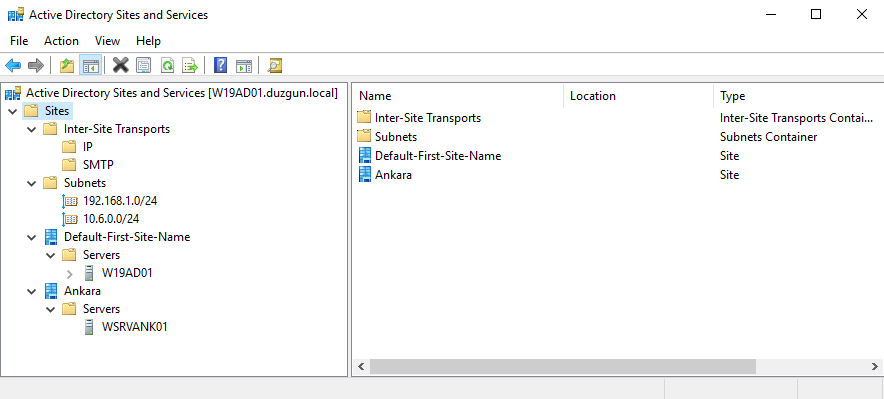
Şekil 22. Active Directory Sites and Services
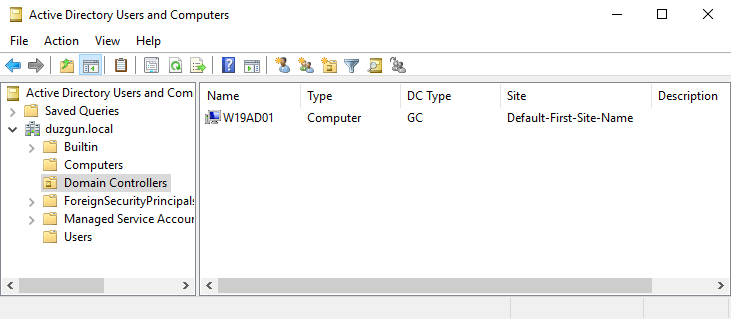
Şekil 23. Active Directory Users and Computers





.png)